 Tutoriel logiciel
Tutoriel logiciel
 Logiciel de bureau
Logiciel de bureau
 Processus opérationnel de création d'un motif de flèche à l'aide de PPT
Processus opérationnel de création d'un motif de flèche à l'aide de PPT
Processus opérationnel de création d'un motif de flèche à l'aide de PPT
Lors de la conception des diapositives, les motifs de flèches sont un élément couramment utilisé pour guider le public afin qu'il se concentre sur les points clés. Afin d'aider les utilisateurs à créer de superbes motifs de flèches, l'éditeur PHP Xiaoxin présentera en détail son processus de fonctionnement. Le contenu suivant vous guidera étape par étape, de la sélection de l'outil de forme à la personnalisation du style de flèche, couvrant toutes les étapes de l'utilisation de PPT pour créer des motifs de flèches.
Souvent, nous devons exprimer le processus d'un événement ou les étapes d'une opération. Dans ce cas, nous pouvons essayer la flèche d'étape.
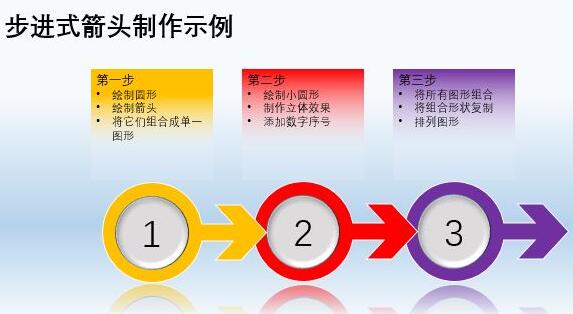
La photo ci-dessus est magnifique, mais elle n'est pas compliquée à réaliser. Mettons-le en œuvre étape par étape. Après avoir démarré PPT, passez à l'onglet [Insérer], cliquez sur [Forme] et choisissez de dessiner un cercle parfait. Lorsque vous dessinez, vous pouvez maintenir la touche Maj enfoncée.
Veuillez dessiner une flèche normale et une flèche isolinéaire sans queue dans cet éditeur. Ici, je dessine d'abord une flèche normale et une flèche isolinéaire sans queue, puis je les rassemble et je les fusionne en une seule forme via [Fusionner les formes] sous l'onglet [Outils de dessin-Format]. La forme finale est une pointe de flèche spéciale, composée d'une pointe de flèche normale et d'une pointe de flèche isométrique sans queue.
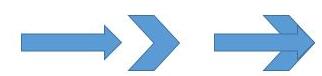
Combinez la flèche avec le cercle précédemment dessiné et combinez-les également en une seule forme via [Fusionner les formes → Union].
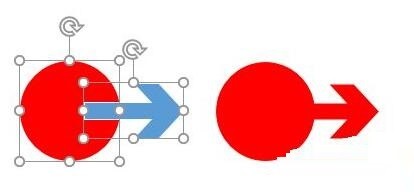
Réalisez des décorations. Dessinez un autre cercle parfait, un peu plus petit que le centre du cercle d'origine, et superposez les deux cercles. Remplissez le cercle dessiné plus tard avec du gris, puis dans l'onglet [Outils de dessin-Format], cliquez sur [Effet de forme → Prisme] et sélectionnez un effet tridimensionnel. Enfin, marquez le cercle avec une séquence numérique.
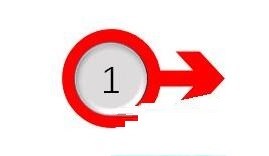
Copiez cette forme et collez-en deux autres, puis définissez différentes couleurs de remplissage pour elles et empilez-les ensemble. Après avoir disposé les positions, modifiez le numéro au milieu.
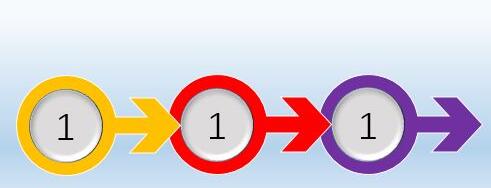
Enfin, ajoutez un arrière-plan dégradé à l'ensemble de la diapositive, puis ajoutez l'effet de réflexion [Image] aux trois graphiques en flèche créés, ajoutez du texte, etc., et vous pourrez obtenir l'exemple d'effet au début de cet article.
Flèches tridimensionnelles
Ensuite, je vais vous démontrer une méthode de création d'une flèche tridimensionnelle. Jetons d'abord un coup d'œil à l'effet.
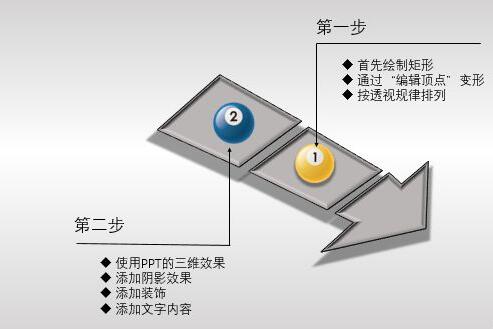
Afin de générer un effet de perspective, nous devons apporter quelques modifications aux lignes du rectangle normalement dessiné. Dessinez un rectangle, faites-le pivoter selon un certain angle, puis cliquez avec le bouton droit sur le rectangle et sélectionnez [Modifier les sommets]. À ce stade, vous pouvez faire glisser les positions des quatre sommets du rectangle à volonté et définir la forme en fonction du. règles de perspective du proche, du lointain et du petit.
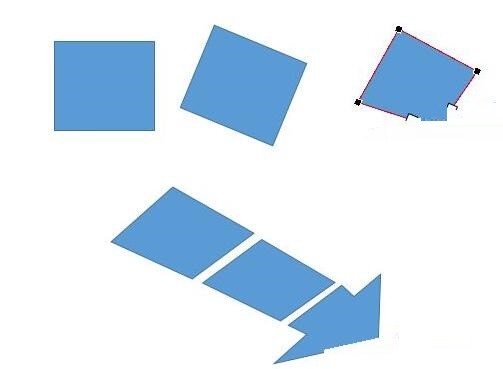
Sélectionnez tous les graphiques, passez à l'onglet [Outils de dessin-Format] et cliquez sur l'effet [Cercle doux] sous [Effet de forme → Prisme]. Cliquez avec le bouton droit sur le graphique, sélectionnez [Formater la forme], ouvrez le volet des paramètres sur la droite et passez à l'élément [Effet] (icône du pentagone). Définissez ici divers paramètres du tridimensionnel, tels que la largeur, la hauteur, la profondeur, etc. Développez ensuite [Ombre] pour définir l'effet de projection tridimensionnelle.
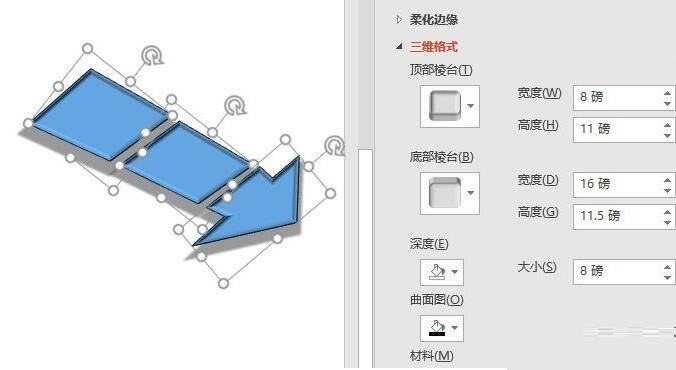
Enfin, définissez l'arrière-plan de la diapositive entière, ajoutez d'autres décorations et ajoutez du contenu textuel pour obtenir l'image d'effet présentée ci-dessus.
Ce qui précède est le contenu détaillé de. pour plus d'informations, suivez d'autres articles connexes sur le site Web de PHP en chinois!

Outils d'IA chauds

Undresser.AI Undress
Application basée sur l'IA pour créer des photos de nu réalistes

AI Clothes Remover
Outil d'IA en ligne pour supprimer les vêtements des photos.

Undress AI Tool
Images de déshabillage gratuites

Clothoff.io
Dissolvant de vêtements AI

AI Hentai Generator
Générez AI Hentai gratuitement.

Article chaud

Outils chauds

Bloc-notes++7.3.1
Éditeur de code facile à utiliser et gratuit

SublimeText3 version chinoise
Version chinoise, très simple à utiliser

Envoyer Studio 13.0.1
Puissant environnement de développement intégré PHP

Dreamweaver CS6
Outils de développement Web visuel

SublimeText3 version Mac
Logiciel d'édition de code au niveau de Dieu (SublimeText3)
 Quelles sont les dix principales plateformes de trading de devises virtuelles?
Feb 20, 2025 pm 02:15 PM
Quelles sont les dix principales plateformes de trading de devises virtuelles?
Feb 20, 2025 pm 02:15 PM
Avec la popularité des crypto-monnaies, des plateformes de trading de devises virtuelles ont émergé. Les dix principales plateformes de trading de devises virtuelles au monde sont classées comme suit selon le volume des transactions et la part de marché: Binance, Coinbase, FTX, Kucoin, Crypto.com, Kraken, Huobi, Gate.io, Bitfinex, Gemini. Ces plateformes offrent un large éventail de services, allant d'un large éventail de choix de crypto-monnaie à la négociation des dérivés, adapté aux commerçants de niveaux différents.
 Comment ajuster l'échange ouvert en sésame en chinois
Mar 04, 2025 pm 11:51 PM
Comment ajuster l'échange ouvert en sésame en chinois
Mar 04, 2025 pm 11:51 PM
Comment ajuster l'échange ouvert en sésame en chinois? Ce didacticiel couvre des étapes détaillées sur les ordinateurs et les téléphones mobiles Android, de la préparation préliminaire aux processus opérationnels, puis à la résolution de problèmes communs, vous aidant à changer facilement l'interface d'échange Open Sesame aux chinois et à démarrer rapidement avec la plate-forme de trading.
 Top 10 des plates-formes de trading de crypto-monnaie, les dix principales applications de plate-forme de trading de devises recommandées
Mar 17, 2025 pm 06:03 PM
Top 10 des plates-formes de trading de crypto-monnaie, les dix principales applications de plate-forme de trading de devises recommandées
Mar 17, 2025 pm 06:03 PM
Les dix principales plates-formes de trading de crypto-monnaie comprennent: 1. Okx, 2. Binance, 3. Gate.io, 4. Kraken, 5. Huobi, 6. Coinbase, 7. Kucoin, 8. Crypto.com, 9. BitFinex, 10. Gemini. La sécurité, la liquidité, les frais de traitement, la sélection des devises, l'interface utilisateur et le support client doivent être pris en compte lors du choix d'une plate-forme.
 Quelles sont les plates-formes de monnaie numérique sûres et fiables?
Mar 17, 2025 pm 05:42 PM
Quelles sont les plates-formes de monnaie numérique sûres et fiables?
Mar 17, 2025 pm 05:42 PM
Une plate-forme de monnaie numérique sûre et fiable: 1. Okx, 2. Binance, 3. Gate.io, 4. Kraken, 5. Huobi, 6. Coinbase, 7. Kucoin, 8. Crypto.com, 9. Bitfinex, 10. Gemini. La sécurité, la liquidité, les frais de traitement, la sélection des devises, l'interface utilisateur et le support client doivent être pris en compte lors du choix d'une plate-forme.
 Top 10 des plates-formes de trading de devises virtuelles 2025 Applications de trading de crypto-monnaie classée top dix
Mar 17, 2025 pm 05:54 PM
Top 10 des plates-formes de trading de devises virtuelles 2025 Applications de trading de crypto-monnaie classée top dix
Mar 17, 2025 pm 05:54 PM
Top dix plates-formes de trading de devises virtuelles 2025: 1. Okx, 2. Binance, 3. Gate.io, 4. Kraken, 5. Huobi, 6. Coinbase, 7. Kucoin, 8. Crypto.com, 9. BitFinex, 10. Gemini. La sécurité, la liquidité, les frais de traitement, la sélection des devises, l'interface utilisateur et le support client doivent être pris en compte lors du choix d'une plate-forme.
 Laquelle des dix principales applications de trading de devises virtuelles est la meilleure?
Mar 19, 2025 pm 05:00 PM
Laquelle des dix principales applications de trading de devises virtuelles est la meilleure?
Mar 19, 2025 pm 05:00 PM
Top 10 des classements de trading de devises virtuels: 1. Okx, 2. Binance, 3. Gate.io, 4. Kraken, 5. Huobi, 6. Coinbase, 7. Kucoin, 8. Crypto.com, 9. BitFinex, 10. Gemini. La sécurité, la liquidité, les frais de traitement, la sélection des devises, l'interface utilisateur et le support client doivent être pris en compte lors du choix d'une plate-forme.
 Applications de logiciels de monnaie virtuels sûrs recommandés Top 10 des applications de trading de devises numériques classement 2025
Mar 17, 2025 pm 05:48 PM
Applications de logiciels de monnaie virtuels sûrs recommandés Top 10 des applications de trading de devises numériques classement 2025
Mar 17, 2025 pm 05:48 PM
Recommandés Applications logicielles de monnaie virtuelle recommandées: 1. Okx, 2. Binance, 3. Gate.io, 4. Kraken, 5. Huobi, 6. Coinbase, 7. Kucoin, 8. Crypto.com, 9. Bitfinex, 10. Gemini. La sécurité, la liquidité, les frais de traitement, la sélection des devises, l'interface utilisateur et le support client doivent être pris en compte lors du choix d'une plate-forme.
 Guide d'enseignement de l'analyse technique: Comportement du prix du juge via K-Line
Mar 05, 2025 am 08:54 AM
Guide d'enseignement de l'analyse technique: Comportement du prix du juge via K-Line
Mar 05, 2025 am 08:54 AM
Table des contenus Introduction (i) Chemin d'apprentissage (ii) Éléments clés du trading de type 1. Interprétation du comportement des prix K-line (i) Concepts de base (ii) Outils d'analyse 2. Analyse du comportement des prix en K: Presser les avantages et inconvénients Avantages et désavantage Stratégies d'adaptation après l'analyse des tendances révolutionnaire Résumé du niveau de support des lignes de tendance et du niveau de pression Le niveau de pression de support des prix clés





